Apache+PHP+Mysql OS X 10.9 Mavericks WEB 服务器配置
转自:http://www.macx.cn/thread-2108302-1-1.html
之前小弟有一篇在 OS X 10.7 下的WEB 服务器配置教程。 在 OS X 10.9 上基本没有什么特别大的差异。 为了新系统用户方便小弟重新整理了一下,因为在 OSX 10.9 下的 Server 软件进行了不少升级,有些步骤不太一样了。
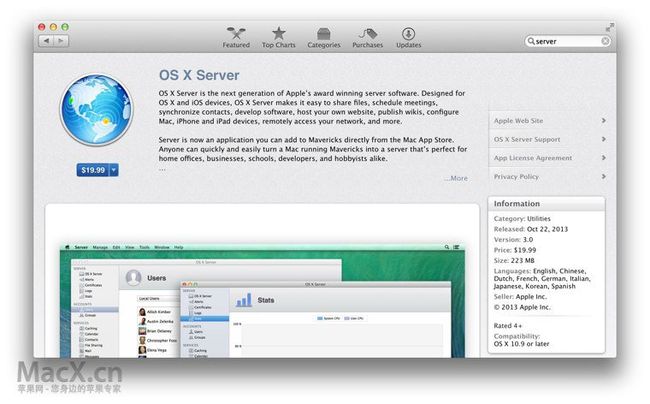
硬件方面就不在详细描述了,首先你肯定需要有一台能运行 OS X的 PC 或者 Mac 啦。
本文针对的操作系统是 OS X 10.9 Mavericks 。 服务器套件 Server 3.
首先, 要下载服务器套件 Server 3.0 可以在 App Store (19.99$)与 软件下载区找到 .
这个 Server 套件其实可装也可不装, 因为 Server 3 套件除了 WEB 服务意外提供的一些功能如 WIKI , 邮件服务 , Xcode 协作等这些功能基本与要用到的 WEB 服务不怎么沾边. 而我们要用到的 Apache 服务如果没有图形界面也是可以配置的. 所以, 最后你懂得.
WEB 服务器应用: Apache + PHP
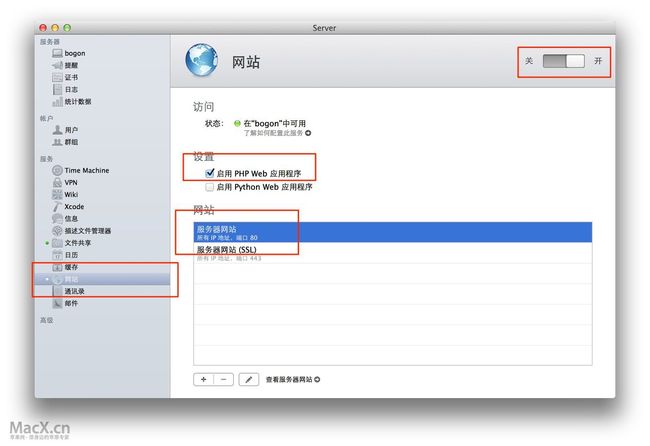
在 Server 套件内, 可以直接激活 PHP 与 Apache 应用. 对于, 新用户来说更简单了一些.
并且可以直接通过图形界面进行域名设置等等.
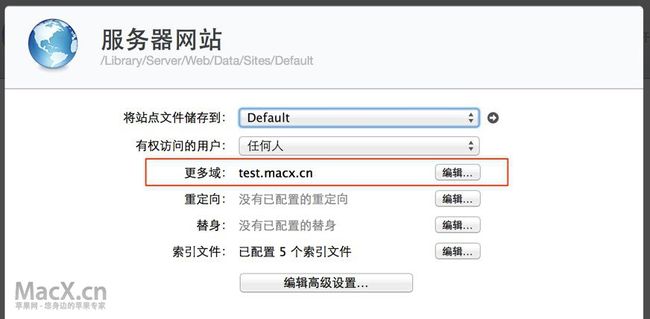
可以很轻松的配置域名等. 越来越像 IIS 一样的傻瓜了.
如果希望手动配置 Apache 文件的话, 需要进入
/Library/Server/Web/Config/Apache2/ 目录
httpd_server_app.conf 总配置文件.
/sites 目录内是针对不同的站点的配置文件.
默认
0000_any_80_.conf 是系统自动建立的默认站点的配置文件.
对于 PHP.ini 文件 在 OS X 10.9 下有两个文件关联配置
/Library/Server/Web/Config/php/php.ini
与
/etc/php.ini
/Library/Server/Web/Config/php/php.ini 如果与 /etc/php.ini 重叠 那前者将优先生效.
这样都打开后, 你就可以试试打开你的浏览器输入 http://127.0.0.1 就可以看到你的网站初始化页面了.
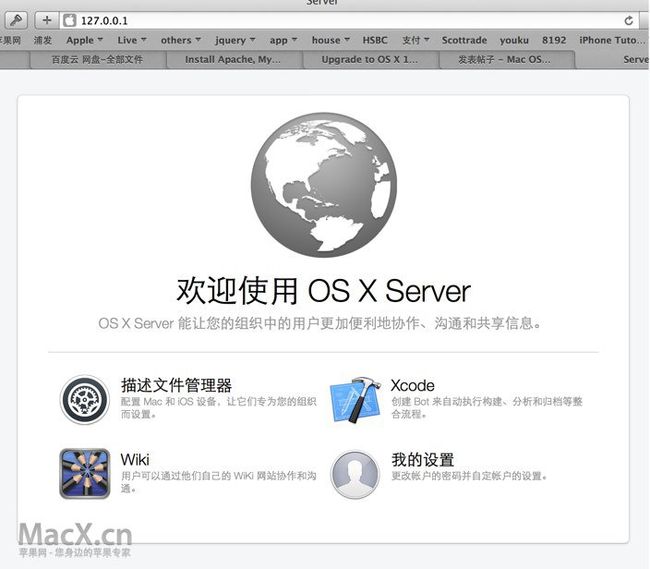
Mysql 数据库
到此这当然还没有完成, 那就是要装上免费的数据库软件 Mysql . 虽然 Mac 上提供了 PostgreSQL . 但是依然木有 Mysql 用的广泛一些. 目前国内小型服务器依然还是在 Mysql 上运行.
首先去 Mysql 官方下载数据库软件.
http://dev.mysql.com/downloads/mysql/
截至发帖之日 Mysql 5.6.14 . 版本只要下载最新的稳定版即可. 但是一定要下载 64Bit 版本哦. 因为 OS X 10.9 是一个纯64位的操作系统. 下载的时候也无需注册 , 找到 No thanks, just start my download. 即可.

普通用户建议下载下面的 DMG 版本的
http://cdn.mysql.com/Downloads/MySQL-5.6/mysql-5.6.14-osx10.7-x86_64.dmg
便于一键安装.

打开 后前三个顺序安装即可.
安装好后为了便于访问. 打开终端输入
alias mysql=/usr/local/mysql/bin/mysql
alias mysqladmin=/usr/local/mysql/bin/mysqladmin
增加一个快捷方式.
然后输入 mysql 试试看.
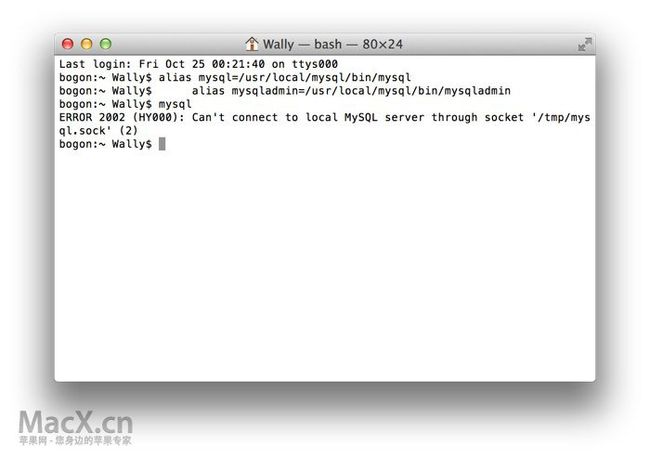
此时你将会看到最著名的 2002 错误了. 这也是在 OS X 上碰到的 Mysql 配置必须遇到的问题.
解决方法如下.
还记得之前我们说过的 php.ini 文件吗? 打开 /etc/php.ini 文件
找到
mysql.default_socket =
在后面加入 /tmp/mysql.sock
mysql.default_socket = /tmp/mysql.sock
然后启动在终端内输入
即可重启 web 服务加载新的配置.
启动 Mysql 后的第一件事儿就是为 Root 用户设置密码. 在终端内输入
PhpMyAdmin
下一步就是下载 phpMyAdmin 可视化mysql 数据库管理
* 当然第一步先下载一个 PHPmyAdmin 来管理 Mysql 数据库
到 Phpmyadmin 网站下载最新的程序 下载phpMyAdmin
下载后将文件解压复制到 /default/phpmyadmin 内.
将config.sample.inc.php 修改为 config.inc.php 修改如下设置
$cfg['Servers'][$i]['host'] = 'localhost'; 将localhost修改为 127.0.0.1
否则会出现 “#2002 无法登录 MySQL 服务器”
然后就可以使用 http://127.0.0.1/phpmyadmin 来登陆操作数据库来

------
其他关于 libmcrypt apc 等插件的安装请参考 之前的配置贴
Apache+Mysql+PHP+Mac OS X 10.7 Lion 服务器配置环境http://www.macx.cn/thread-2018999-1-1.html
本文就不再重复描述了.